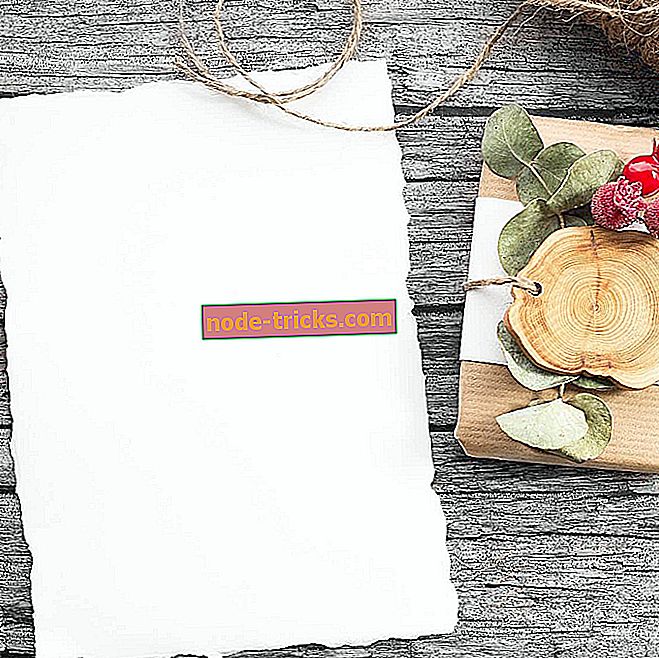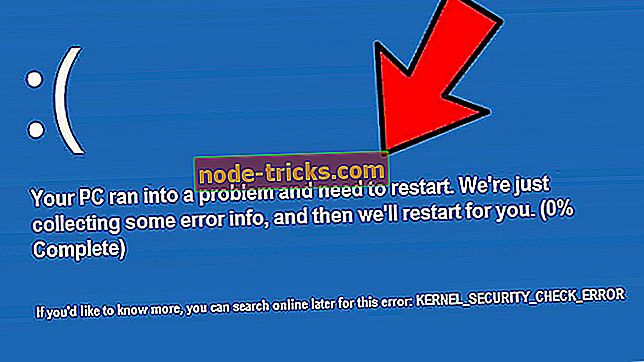إصلاح كامل: لن يتم إطلاق League of Legends على أنظمة التشغيل Windows 10 و 8.1 و 7
قد يكون إطلاق League of Legends على نظام التشغيل Windows 10 في بعض الأحيان أكثر صعوبة من قتال جحافل الأعداء الأشرار. يفيد العديد من اللاعبين أنهم غالبًا لا يمكنهم تشغيل اللعبة بسبب رسائل الخطأ المختلفة أو ببساطة بسبب عدم حدوث أي شيء عند الضغط على زر التشغيل.
إذا كنت تواجه مشكلات في بدء League of Legends ، فقد وصلت إلى المكان الصحيح. في هذه المقالة ، سنقوم بسرد بعض الحلول التي ستساعد في حل هذه المشكلات وإطلاق اللعبة.
أولاً ، لنرى كيف يصف أحد اللاعبين هذه المشكلة:
لقد قمت بالتحديث إلى العميل الجديد بالأمس وكان كل شيء رائعًا. لقد قمت بتسجيل الخروج واليوم يبدأ المشغّل ولكن بعد أن قمت بالضغط على "Launch" ، يختفي المشغّل ولكن لا يوجد عميل. يعرض مدير المهام حالتين من "عميل العميل (32 بت)" يعملان تحت "عمليات الخلفية" لكن لا يمكنني طرحه في أي مكان. محاولة إطلاق المشغل مرة أخرى تعطيني "اللعبة قيد التشغيل بالفعل" المنبثقة ، لذلك لا فائدة.
كيفية إصلاح مشكلات إطلاق League of Legends
تعتبر لعبة League of Legends لعبة رائعة ، لكن العديد من المستخدمين أبلغوا أنهم لا يستطيعون تشغيلها مطلقًا على أجهزة الكمبيوتر الخاصة بهم. تحدث عن مشكلات League of Legends ، فإليك بعض المشكلات التي أبلغ عنها المستخدمون:
- لن يتم إطلاق League of Legends بعد النقر فوق launch - هذه مشكلة شائعة نسبيًا تحدث مع League of Legends. تحدث هذه المشكلة عادةً بسبب تطبيقات مثل Steam أو Razer Synapse ، لذا تأكد من إغلاق هذه التطبيقات قبل بدء اللعبة.
- لن يتم فتح League of Legends ، والعمل ، وبدء تشغيل Windows 10 ، 8 ، 7 - وفقًا للمستخدمين ، تحدث هذه المشكلة على جميع إصدارات Windows ، و Windows 8 و 7 ليست استثناءات. ومع ذلك ، تتوافق جميع حلولنا تقريبًا مع الإصدارات القديمة من Windows ، بحيث يمكنك استخدامها حتى لو لم يكن لديك Windows 10.
- لم يبدأ تطبيق League of Legends - أبلغ العديد من المستخدمين أن League of Legends لن يبدأ على الإطلاق. قد يكون هذا بسبب الاختصار الخاص بك ، ولحل المشكلة ، يُنصح ببدء اللعبة مباشرة من دليل التثبيت.
- لن يبدأ تطبيق League of Legends في حدوث خطأ في rads ، ولن يتم تشغيل exe ، على الشاشة السوداء ، نظرًا لجدار الحماية - هناك العديد من المشكلات التي يمكن أن تحدث وتمنع League of Legends من البدء ، ومع ذلك ، يجب أن تكون قادرًا على إصلاح معظمها عن طريق باستخدام واحد من حلولنا.
الحل 1 - بدء اللعبة مباشرة من دليل التثبيت
إذا لم تبدأ لعبة League of Legends على جهاز الكمبيوتر الخاص بك ، فقد تكون المشكلة هي اختصارك. وفقًا للمستخدمين ، في بعض الأحيان قد لا يعمل الاختصار بشكل صحيح ، ولإصلاح هذه المشكلة ، يُنصح ببدء اللعبة مباشرة من دليل التثبيت.
للقيام بذلك ، ما عليك سوى الانتقال إلى دليل التثبيت ، ويجب أن يكون C: \ Riot Games \ League of Legends افتراضيًا وانقر نقرًا مزدوجًا على LeagueClient.exe . إذا كان هذا يحل المشكلة ، فستحتاج دائمًا إلى استخدام هذه الطريقة لبدء اللعبة.
بدلاً من ذلك ، يمكنك إنشاء اختصار لـ LeagueClient.exe على سطح المكتب الخاص بك واستخدامه لبدء اللعبة.
الحل 2 - تغيير user.cfg وحذف LeagueClient.exe
وفقًا للمستخدمين ، إذا لم تبدأ لعبة League of Legends على جهاز الكمبيوتر الخاص بك ، فقد تكون المشكلة هي ملف user.cfg الخاص بك. ومع ذلك ، يمكنك حل المشكلة ببساطة عن طريق اتباع الخطوات التالية:
- انتقل إلى مجلد التثبيت الافتراضي الخاص بجامعة الأساطير> انتقل إلى \ RADS \ system .
- حدد موقع ملف user.cfg وافتح باستخدام المفكرة .
- تغيير leagueClientOptIn = yes إلى leagueClientOptIn = لا .
- حفظ وإطلاق League of Legends مرة أخرى.
- بمجرد فتحه ، ارجع إلى مجلد LoL الخاص بك> احذف ملف LeagueClient.exe .
- احفظ وانتقل إلى دليل تثبيت الدوري وقم بتشغيل lol.launcher.exe .
- إذا كان لا يزال LoL لا يبدأ التشغيل ، فحاول استخدام المشغّل المسمى "lol.launcher.admin.exe" بدلاً من ذلك.
الحل 3 - إعادة تثبيت اللعبة
إذا لم يتمكن أي من هذه الحلول من حل المشكلة ، فقد تضطر إلى إزالة اللعبة وتثبيتها مرة أخرى. هناك عدة طرق للقيام بذلك ، ولكن أفضل طريقة هي استخدام برنامج إلغاء التثبيت. إذا لم تكن مألوفًا ، فإن برنامج إلغاء التثبيت هو تطبيق خاص يمكنه إزالة أي برنامج بالكامل من جهاز الكمبيوتر الخاص بك.
بالإضافة إلى إزالة البرنامج المحدد ، سيقوم برنامج إلغاء التثبيت بإزالة جميع الملفات وإدخالات التسجيل المرتبطة بهذا البرنامج. نتيجة لذلك ، سيكون الأمر كما لو أن التطبيق لم يتم تثبيته على جهاز الكمبيوتر الخاص بك.
هناك العديد من تطبيقات إلغاء التثبيت الرائعة ، ولكن أحد أفضلها هو IOBit Uninstaller ، لذلك نشجعك على تجربتها. بمجرد إزالة اللعبة باستخدام هذه الأداة ، يجب إعادة تثبيتها وحل مشكلتك.
الحل 4 - إعادة تثبيت برامج تشغيل بطاقة الرسومات الخاصة بك

وفقًا للمستخدمين ، في بعض الأحيان ، لن يبدأ League of Legends نظرًا لوجود مشكلات في بطاقة الرسومات الخاصة بك. تعد بطاقة الرسومات الخاصة بك ضرورية لجلسات الألعاب ، وإذا كانت هناك مشكلة في برامج تشغيل بطاقة الرسومات الخاصة بك ، فقد لا تتمكن من بدء League of Legends على الإطلاق.
لحل هذه المشكلة ، يُنصح بإزالة برامج تشغيل بطاقة الرسومات واستخدام برامج التشغيل الافتراضية بدلاً من ذلك. هناك عدة طرق للقيام بذلك ، ولكن إذا كنت ترغب في إزالة تثبيت برامج التشغيل بالكامل ، نقترح عليك استخدام Display Driver Uninstaller لإزالتها.
بمجرد إزالة برامج التشغيل الخاصة بك ، يجب إعادة تشغيل جهاز الكمبيوتر الخاص بك ويجب أن يقوم Windows 10 بتثبيت برامج التشغيل الافتراضية بدلاً من ذلك. بمجرد تثبيت برامج التشغيل الافتراضية ، تحقق من استمرار المشكلة. بالإضافة إلى استخدام برنامج التشغيل الافتراضي ، يوصي بعض المستخدمين بتثبيت إصدار أقدم من برنامج تشغيل الرسومات ، حتى تتمكن من تجربة ذلك أيضًا.
قم بتنزيل أداة تحديث برنامج تشغيل TweakBit (المعتمدة من قبل Microsoft و Norton) للقيام بذلك تلقائيًا ومنع خطر تنزيل وتثبيت إصدارات برنامج التشغيل الخاطئة.
تنويه : بعض وظائف هذه الأداة ليست مجانية.
الحل 5 - تعطيل جميع العمليات الجارية لجامعة ليجندز
إذا لم يتم إطلاق League of Legends على جهاز الكمبيوتر الخاص بك ، فقد تكون المشكلة هي عمليات الخلفية. وفقًا للمستخدمين ، قد يتم تشغيل بعض عمليات League of Legends في الخلفية ، وقد يؤدي ذلك إلى ظهور هذه المشكلة.
ومع ذلك ، يمكنك حل المشكلة ببساطة عن طريق تعطيل جميع العمليات المرتبطة بالرابطة من إدارة المهام. للقيام بذلك ، ما عليك سوى اتباع الخطوات البسيطة التالية:
- اضغط على Ctrl + Shift + Esc لبدء إدارة المهام .
- الآن حدد موقع كل عمليات LoLLauncher.exe و LoLClient.exe وإنهائها . للقيام بذلك ، ما عليك سوى النقر بزر الماوس الأيمن على العملية التي تريد إنهاءها واختيار إنهاء المهمة من القائمة.

بعد تعطيل العمليات المطلوبة ، حاول بدء اللعبة مرة أخرى وتحقق من ظهور المشكلة مرة أخرى.
الحل 6 - إغلاق التطبيقات ذات المشاكل

وفقًا للمستخدمين ، قد تتداخل التطبيقات الأخرى أحيانًا مع League of Legends وتتسبب في حدوث مشكلات مثل هذه المشكلة. أحد التطبيقات التي يمكن أن تتداخل مع لعبتك هو Steam ، لذلك إذا كنت تستخدم Steam ، فتأكد من إغلاقه قبل بدء League.
بمجرد إغلاق Steam ، حاول بدء اللعبة مرة أخرى وتحقق من استمرار المشكلة. تطبيق آخر يمكن أن يسبب هذه المشكلة هو Razer Synapse ، لذلك إذا كنت قد قمت بتثبيته ، فتأكد من إغلاقه قبل بدء اللعبة.
الحل 7 - فرض اللعبة لتحديث نفسها
إذا لم تتمكن من بدء اللعبة ، فقد تكون المشكلة تثبيت تالف. قد تكون هذه مشكلة كبيرة ، ومن أجل إصلاحها ، يُنصح بحذف ملفات معينة من دليل تثبيت اللعبة. هذا بسيط نسبيًا ، ويمكنك القيام بذلك باتباع الخطوات التالية:
- انتقل إلى دليل تثبيت LoL ، ثم انتقل إلى RADS> المشاريع .
- احذف عملاء الهواء ومجلد قاذفة لول .
- انتقل الآن إلى دليل التنزيلات وحذف محتواه.
- انتقل إلى دليل الحلول وحذف مجلد العميل .
- بعد القيام بذلك ، أعد تشغيل الكمبيوتر.
بعد إعادة تشغيل جهاز الكمبيوتر الخاص بك ، حدد موقع اختصار اللعبة وتشغيلها كمسؤول. سيؤدي ذلك إلى إجبار اللعبة على التحديث وينبغي حل مشكلتك.
الحل 8 - إصلاح التثبيت
إذا لم تبدأ لعبة League of Legends على جهاز الكمبيوتر الخاص بك ، فقد تكون المشكلة هي التثبيت. في بعض الأحيان ، قد يتلف التثبيت الخاص بك وقد يتسبب ذلك في ظهور مشكلات مثل هذا التثبيت. لإصلاح المشكلة ، يُنصح بإصلاح التثبيت باتباع الخطوات التالية:
- بدء League of Legends كمسؤول . يمكنك القيام بذلك ببساطة عن طريق النقر بزر الماوس الأيمن فوق الاختصار واختيار تشغيل كمسؤول من القائمة.

- بمجرد فتح المشغّل ، في الزاوية العلوية اليمنى ، انقر على أيقونة عجلة Cog واختر إصلاح .
ستبدأ عملية الإصلاح الآن. ضع في اعتبارك أن الإصلاح قد يستغرق بعض الوقت ، لذلك يجب عليك التحلي بالصبر.
قد يكون عدم القدرة على بدء League of Legends مشكلة كبيرة ، لكننا نأمل أن تتمكن من حل هذه المشكلة باستخدام حلولنا.





![ويندوز 10 لن يستيقظ من النوم بعد تثبيت Creators Update [Fix]](https://node-tricks.com/img/fix/459/windows-10-won-t-wake-up-from-sleep-after-installing-creators-update-2.jpg)